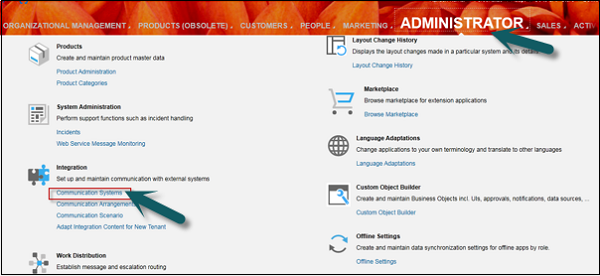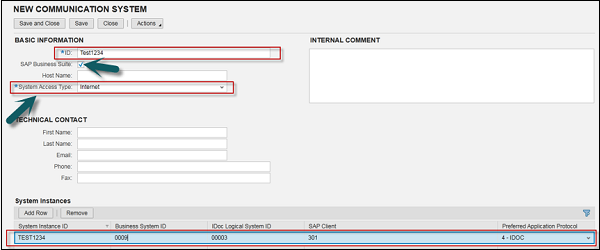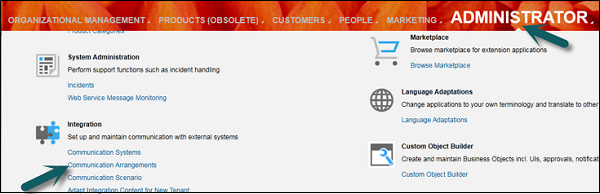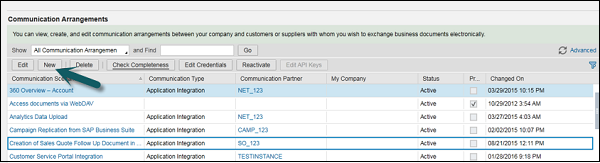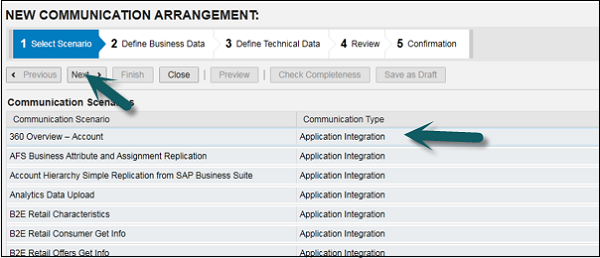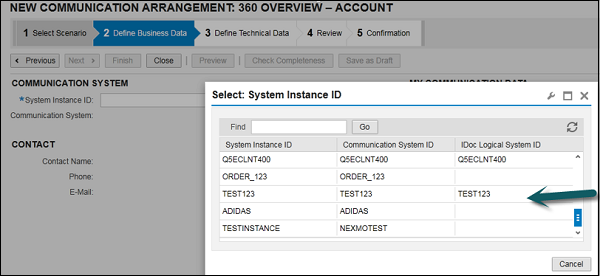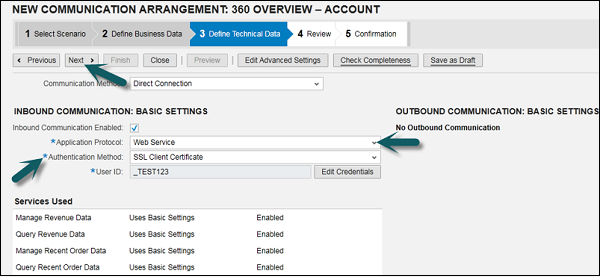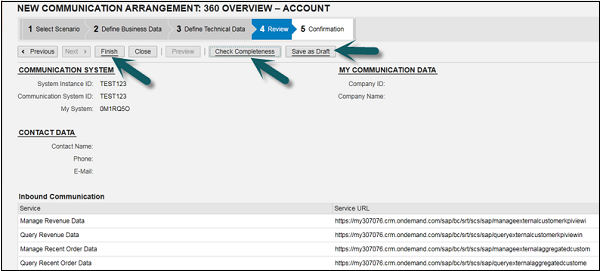У многих компаний есть локальное решение, которое содержит основные данные, информацию о клиентах и продуктах, а также данные о ценах. Детали из системы SAP ECC требуются, когда возможности выиграны и сформирован заказ на продажу.
Ниже приведены основные причины, по которым требуется интеграция с системой SAP ERP и CRM.
-
Предоставить решение на уровне организации для всех продаж, маркетинга и обслуживания, включая все дочерние компании, офисы продаж.
-
Многие компании предпочитают как облачное решение SAP для взаимодействия с клиентами, которое помогает торговым представителям обеспечивать превосходный опыт работы с клиентами, а SAP CRM — как серверную систему для поддержки ключевых операций.
-
Организация хочет расширить существующую платформу CRM для новых пользователей.
-
Система SAP CRM работает и работает без сбоев, но компания хочет перейти на облачное решение для управления новыми развертываниями и выпусками.
-
Заменить существующее облачное решение SFA на SAP Cloud for Customer.
Предоставить решение на уровне организации для всех продаж, маркетинга и обслуживания, включая все дочерние компании, офисы продаж.
Многие компании предпочитают как облачное решение SAP для взаимодействия с клиентами, которое помогает торговым представителям обеспечивать превосходный опыт работы с клиентами, а SAP CRM — как серверную систему для поддержки ключевых операций.
Организация хочет расширить существующую платформу CRM для новых пользователей.
Система SAP CRM работает и работает без сбоев, но компания хочет перейти на облачное решение для управления новыми развертываниями и выпусками.
Заменить существующее облачное решение SFA на SAP Cloud for Customer.
SAP предоставляет стандартные сценарии интеграции для интеграции с SAP ERP и SAP CRM. Интеграция с ERP и CRM очень распространена.
Интеграция с ERP
Два распространенных сценария интеграции, которые упакованы с помощью облачного решения:
- SAP NetWeaver Process Integrator.
- SAP HANA Облачная интеграция HCI.
Облачная интеграция SAP HANA — это облачное промежуточное ПО SAP, которое можно использовать для интеграции. Это облачный вариант для клиентов, которые в настоящее время не имеют промежуточного программного обеспечения для интеграции. Промежуточное ПО интеграции позволяет настраивать интеграцию, а также разрабатывать новые сценарии интеграции.
Создать систему связи в C4C
Ниже приведены шаги по созданию системы связи в SAP C4C.
Шаг 1
Перейдите в рабочий центр Администрирования → Система связи → Новое .
Откроется новое окно — Новая система связи .
Шаг 2
Введите идентификатор, тип доступа к системе и идентификатор экземпляра системы. Введите другие поля согласно требованию.
Выберите SAP Business Suit, если вы создаете систему связи для интеграции SAP в исходной системе (SAP ECC или SAP CRM) с SAP C4C.
Введите Идентификатор бизнес-системы, Идентификатор логической системы IDOC, Клиент SAP, Предпочтительный протокол приложения. Это на предпосылке данных. Поэтому нам нужно получить эту информацию из системы помещения, чтобы войти сюда.
Нажмите Сохранить .
Шаг 3
Следующим шагом является ввод деталей в Схемы связи .
Шаг 4
Нажмите Новый .
Шаг 5
Откроется новое окно «Новая коммуникационная договоренность». Вам необходимо выбрать сценарий связи из списка в соответствии с требованием. Вы должны выбрать учетную запись, так как вы хотите реплицировать учетные записи из локальной системы в систему SAP C4C.
На вкладке « Выбор сценариев » выберите сценарий связи, для которого вы хотите создать соглашение о связи, и нажмите « Далее» .
Основываясь на выбранном сценарии связи, система на следующих шагах предварительно устанавливает значения по умолчанию. Вы можете изменить значения, если это необходимо.
Шаг 6
В разделе « Определить бизнес-данные» выберите идентификатор экземпляра системы. Нажмите Выбор значения.
Если вы выбрали сценарий B2B, введите идентификатор делового партнера и выберите связанный тип идентификации.
Выберите систему связи, которую мы создали, из списка и нажмите Далее .
Шаг 7
На шаге «Определить технические данные» определите технические параметры для входящей и исходящей связи. Введите метод приложения и Метод аутентификации → Далее .
Шаг 8
На шаге Просмотр просмотрите данные, введенные вами на предыдущих шагах.
Чтобы убедиться, что все данные верны, нажмите « Проверить полноту» .
Чтобы создать и активировать ваше коммуникационное устройство в системе, нажмите Готово. Вы также можете сохранить неактивную версию соглашения о связи, нажав «Сохранить как черновик» .
Вы также можете создать новый сценарий связи, перейдя в рабочее место администратора → Сценарий связи .